Configurare un gateway di rete virtuale per ExpressRoute usando il portale di Azure
Questo articolo illustra la procedura per aggiungere e rimuovere un gateway di rete virtuale per una rete virtuale preesistente (rete virtuale). I passaggi di questa configurazione si applicano alle reti virtuali create usando il modello di distribuzione di Resource Manager per una configurazione di ExpressRoute. Per altre informazioni sui gateway di rete virtuale e sulle impostazioni di configurazione dei gateway per ExpressRoute, vedere Informazioni sui gateway di rete virtuale per ExpressRoute.
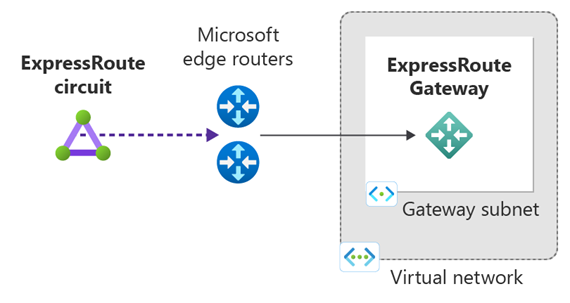
Prerequisiti
I passaggi per questa esercitazione usano i valori nell'elenco di riferimento di configurazione seguente. È possibile copiare l'elenco per usarlo come riferimento, sostituendo i valori con quelli personalizzati.
Elenco di riferimento per la configurazione
nome Rete virtuale = "vnet-1"
Rete virtuale spazio indirizzi = 10.0.0.0/16
Nome subnet = "default"
- Spazio indirizzi subnet = "10.0.0.0/24"
Gruppo di risorse = "vnetdemo"
Location = "Stati Uniti occidentali 2"
Nome subnet del gateway: "GatewaySubnet" Il nome della subnet del gateway deve sempre essere GatewaySubnet.
- Spazio indirizzi subnet gateway = "10.0.1.0/24"
Nome gateway = "myERGwScale"
Nome IP pubblico del gateway = "myERGwScaleIP"
Tipo di gateway = "ExpressRoute" Questo tipo è necessario per una configurazione ExpressRoute.
Importante
I gateway expressRoute Rete virtuale non supportano più lo SKU IP pubblico basic. Associare un indirizzo IP Standard per creare il gateway Rete virtuale.
Creare la subnet del gateway
Nel portale passare alla rete virtuale di Resource Manager per cui si vuole creare un gateway di rete virtuale.
Nella sezione Impostazioni della rete virtuale selezionare Subnet per espandere le impostazioni subnet.
Selezionare + Subnet gateway per aggiungere una subnet del gateway.
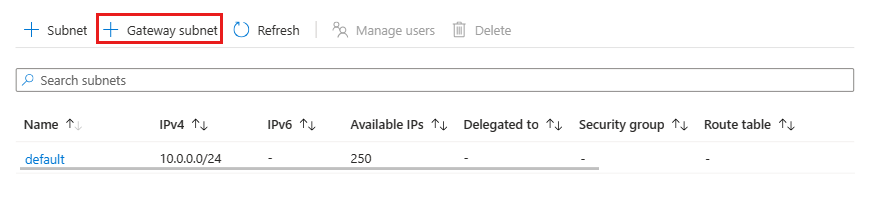
Il nome della subnet verrà compilato automaticamente con il valore 'GatewaySubnet'. Questo valore è obbligatorio per consentire ad Azure di riconoscere la subnet come subnet del gateway. Modificare i valori di Intervallo di indirizzi in modo che corrispondano ai requisiti di configurazione. È necessario creare GatewaySubnet con /27 o superiore (/26, /25 e così via). /28 o subnet più piccole non sono supportate per le nuove distribuzioni. Se si prevede di connettere 16 circuiti ExpressRoute al gateway, è necessario creare una subnet del gateway di /26 o superiore.
Se si usa una rete virtuale dual stack e si prevede di usare il peering privato basato su IPv6 su ExpressRoute, selezionare Aggiungi spazio indirizzi IP6 e immettere i valori dell'intervallo di indirizzi IPv6.
Quindi selezionare OK per salvare i valori e creare la subnet del gateway.
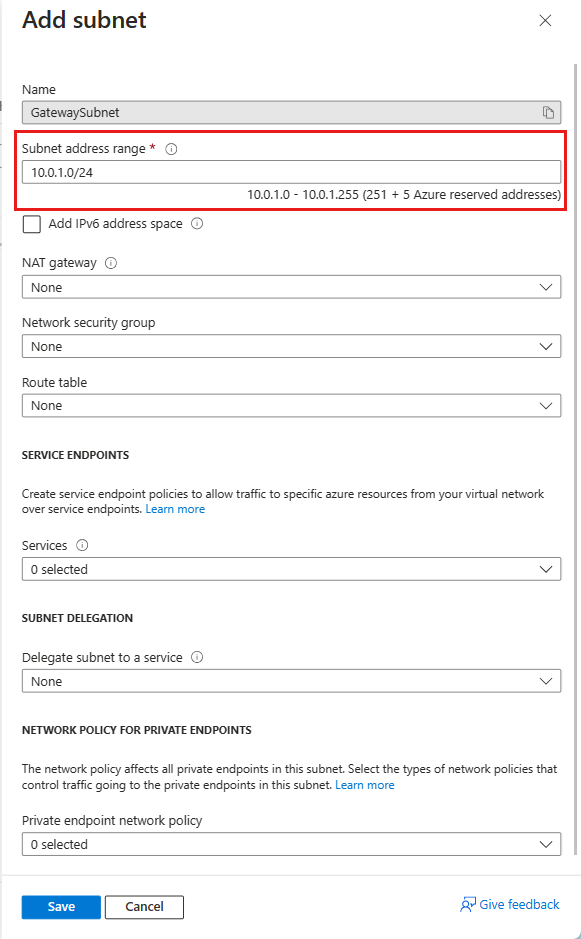
Creare il gateway di rete virtuale
Sul lato sinistro del portale fare clic su Crea una risorsa e digitare 'gateway di rete virtuale' nella casella di ricerca. Individuare Gateway di rete virtuale nei risultati della ricerca e selezionare la voce. Nella pagina Gateway di rete virtuale selezionare Crea.
Nella pagina Crea gateway di rete virtuale immettere o selezionare queste impostazioni:
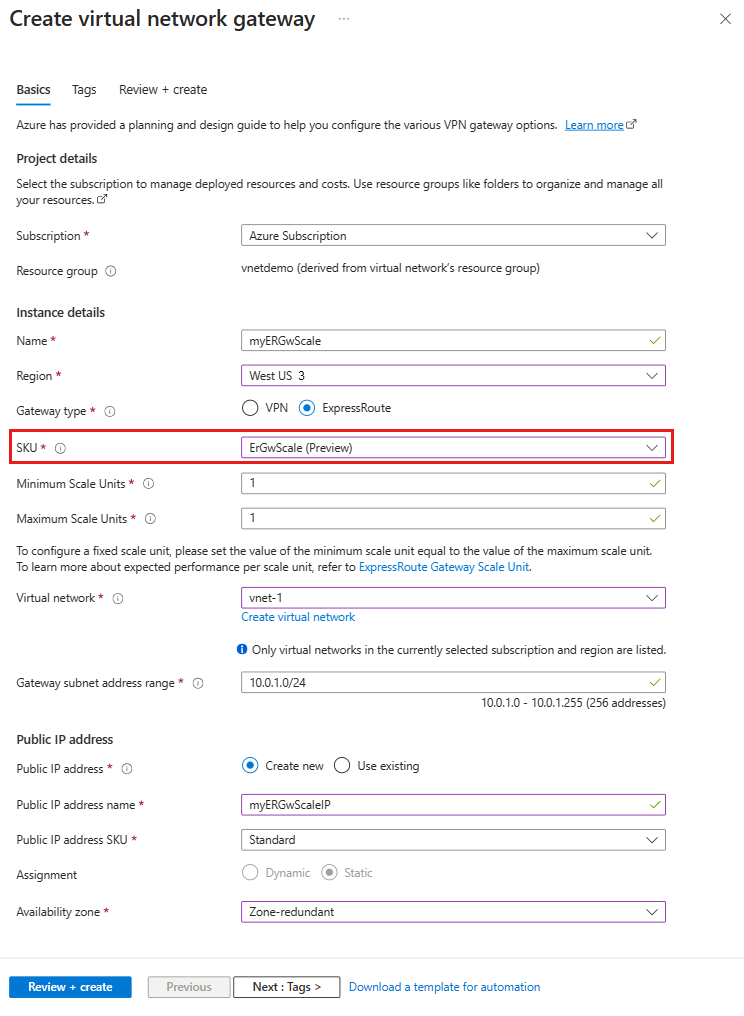
Impostazione Valore Dettagli di progetto Abbonamento verificare che sia selezionata la sottoscrizione corretta. Gruppo di risorse Il gruppo di risorse viene scelto automaticamente dopo aver selezionato la rete virtuale. Dettagli istanza Nome Assegnare un nome al gateway. Questo nome non corrisponde alla denominazione di una subnet del gateway. Si tratta del nome della risorsa gateway che si sta creando. Area Cambiare il campo Area in modo che faccia riferimento alla località in cui si trova la rete virtuale. Se l'area non punta alla posizione in cui si trova la rete virtuale, la rete virtuale non viene visualizzata nell'elenco a discesa Rete virtuale. Tipo di gateway selezionare ExpressRoute. SKU Selezionare uno SKU del gateway nell'elenco a discesa. Per altre informazioni, vedere Informazioni sul gateway ExpressRoute. Unità di scala minime Questa opzione è disponibile solo quando si seleziona lo SKU ErGwScale (anteprima). Immettere il numero minimo di unità di scala da usare. Per altre informazioni, vedere Unità di scala del gateway ExpressRoute. Unità di scala massime Questa opzione è disponibile solo quando si seleziona lo SKU ErGwScale (anteprima). Immettere il numero massimo di unità di scala da usare. Per altre informazioni, vedere Unità di scala del gateway ExpressRoute. Rete virtuale Selezionare vnet-1. Indirizzo IP pubblico Indirizzo IP pubblico Selezionare Crea nuovo. Nome indirizzo IP pubblico Specificare un nome per l'indirizzo IP pubblico. SKU indirizzo IP pubblico Selezionare Standard. I gateway scalabili supportano solo l'indirizzo IP dello SKU Standard. Assegnazione Per impostazione predefinita, tutti gli indirizzi IP pubblici sku Standard vengono assegnati in modo statico. Zona di disponibilità Selezionare se si desidera usare le zone di disponibilità. Per altre informazioni, vedere Gateway con ridondanza della zona. Importante
Se si prevede di usare il peering privato basato su IPv6 su ExpressRoute, assicurarsi di creare il gateway con un indirizzo IP pubblico di tipo Standard, statico usando le istruzioni di PowerShell.
Selezionare Rivedi e crea e quindi Crea per avviare la creazione del gateway. Le impostazioni vengono convalidate e il gateway viene distribuito. La creazione di un gateway di rete virtuale può richiedere fino a 45 minuti.
Abilitare o disabilitare la rete virtuale per la rete virtuale o la rete virtuale per rete WAN virtuale traffico tramite ExpressRoute
È possibile abilitare o disabilitare la connettività da rete virtuale a rete virtuale o da rete virtuale a rete WAN tramite ExpressRoute. Per impostazione predefinita, la rete virtuale o la rete virtuale verso il traffico WAN è disabilitata tramite ExpressRoute. È possibile abilitare questo traffico attenendosi alla procedura seguente.
Nella portale di Azure passare al gateway di rete virtuale ExpressRoute.
Nella sezione Impostazioni selezionare Configurazione.
Nella sezione Configurazione selezionare la casella di controllo Consenti traffico da reti virtuali remote. È anche possibile abilitare il traffico da reti rete WAN virtuale remote selezionando la casella di controllo Consenti traffico da rete remota rete WAN virtuale.
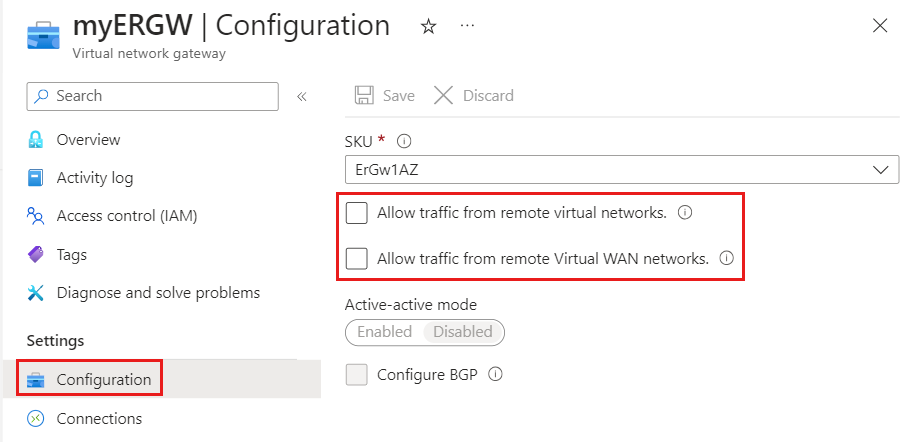
Questi passaggi dovranno essere completati in tutte le reti virtuali che devono comunicare tra loro tramite ExpressRoute.
Pulire le risorse
Se il gateway ExpressRoute non è più necessario, individuarlo nel gruppo di risorse della rete virtuale e selezionare Elimina. Verificare che il gateway non abbia connessioni con un circuito.
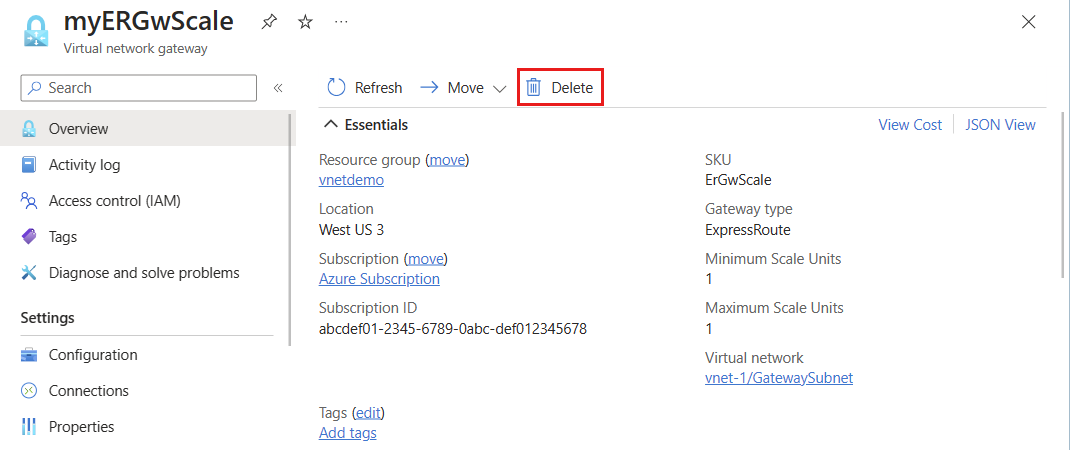
Passaggi successivi
In questa esercitazione si è appreso come creare un gateway di rete virtuale. Per altre informazioni sui gateway di rete virtuale, vedere Gateway di rete virtuale ExpressRoute.
Per informazioni su come collegare la rete virtuale a un circuito ExpressRoute, passare all'esercitazione successiva.